Lección 1 - Investigar las velocidades de reacciones químicas, usando el Sense Hat.
Experiencia en ciencia de Raspberry Pi website Oficial.
Traducción y modificaciones por Carlos Ávalos.
Traducción y modificaciones por Carlos Ávalos.
Resumen
En esta lección,
los estudiantes investigarán los factores que afectan la velocidad de
una reacción química entre el ácido clorhídrico y la solución de tiosulfato
sódico.
Objetivos del aprendizaje
- Comprender que las reacciones químicas se producen cuando hay colisiones exitosas entre partículas que reaccionan
- Entender que la temperatura y la concentración afectan la velocidad de la reacción química y que esto se puede explicar a través de un modelo de partículas
Identificar los factores que afectan la tasa de velocidad de una reacción química
La mayoría de los estudiantes deberán
- Realizar una investigación para medir cuánto tiempo toma una reacción a diferentes temperaturas y / o concentraciones
- Presentar los resultados en tablas y gráficos adecuados
- Explicar cómo afectan diferentes factores a la velocidad de una reacción
Algunos estudiantes pueden
- Calcular la velocidad de la reacción química en función del tiempo que se tarda en producirse una reacción
- Explicar en detalle, usando un modelo de partículas, cómo la concentración y la temperatura afectan la velocidad de reacción
- Evaluar su método experimental y sugerir mejoras para obtener resultados más confiables
Resumen de la lección
Los estudiantes utilizaran el Sense Hat para recoger los tiempos para que la reacción vaya nublando la visión de la cruz generada por la pantalla de LEDS del Sense Hat.
Los estudiantes investigarán la reacción entre el tiosulfato de sodio a diferentes temperaturas y diferentes concentraciones.
Los estudiantes trazarán un gráfico del tiempo de reacción promedio
Comenzaremos
Recapitule con los estudiantes la diferencia entre una reacción química y un cambio físico.
Identificar las observaciones que podríamos hacer para ver si una reacción química está sucediendo.
Haga una lista de reacciones químicas lentas y rápidas, como una oxidación de las uñas o un estallido de fuegos artificiales
El registrador de datos
Para acceder a los recursos de esta investigación, abra LXTerminal en la Pi y escriba sudo python3 rates.py. Este archivo podrá copiarlo del código que presentaremos más abajo o de la página oficial de la raspberry Pi (original sin modificaciones) Archivo zip original
1) EFECTO DE LA CONCENTRACIÓN DE UN REACTIVO.
código del archivo original "rates.py" modificado" a "rates_chito_espanol.py"
Código del programa en Phyton3
Título del archivo "velocidades_reacciones_quimicas.py"
#velocidades_reacciones_quimicas.py
#Investigación de la velocidad de una reacción química
#entre los reactivos tiosulfato sodio+acido clorhidrico
#Escrito por Spencer Organ - KESH Academy
#Modificado por Carlos Avalos
#http://torreapuntes.blor el cronómetro. gspot.com.es/p/curriculum-vitae.html
#PRECAUCION. Coloque la Sense Hat y la raspberry Pi en el interior
#de una bolsa zip-lock, la protegera si cae liquidos sobre ella
#cargado de los modulos
from sense_hat import SenseHat
sense = SenseHat()
import time #variable a guardar (tiempo)
import sys
#OUTPUT1
#colores de los pixeles cruz blanca a observar en la matrix de leds en fondo azul
b = (0,0,255)
w = (255,255,255)
o = (0,0,0)
#Matriz de leds cruz blanca y fondo azul
cross = [
b,w,w,w,w,w,w,b,
w,b,w,w,w,w,b,w,
w,w,b,w,w,b,w,w,
w,w,w,b,b,w,w,w,
w,w,b,w,w,b,w,w,
w,b,w,w,w,w,b,w,
b,w,w,w,w,w,w,b,
o,o,o,o,o,o,o,o
]
sense.clear(255,0,0) # borrado de la matriz y generacion de una pantalla roja
sense.clear(0,0,0)#INPUT (1,2,3)
#1 entrada de la conc de HCl
concentration = float(input("Concentracion de HCl (SEPARE DECIMALES CON PUNTO)?: "))
#2 entrada del numero de repeticiones del experimento
data = float(input("Cuantas experiencias hara?: "))
#3 entrada del nombre del archivo a guardar los resultados
file_name = input("Nombre del archivo para guardar los resultados?:")
#Parado del programa con mensaje, esperando el ENTER
message1 = input("Presione ENTER cuando este listo para grabar el primer resultado")
#OUTPUT 2 escritura en el archivo(3), esto lo hara segun lo indico en (2)
f = open(file_name, "w")
sense.clear(0,0,0)
#contador
counter = 1
while counter <= data:
temp = round(sense.get_temperature(),2)
sense.set_pixels(cross)
t1=time.time()
press = input("Presione ENTER cuando no pueda ver la cruz")
t2=time.time()
print ("Experiencia= ", counter)
result = (round((t2-t1),2))
counter +=1
sense.clear(255,0,0)
message = input("Presione ENTER cuando este listo para empezar la siguiente exp$
f.write ("INVESTIGACION DEL CAMBIO DE TEMPERATURA" + "\n")
f.write (str(counter-2) + "|")
f.write (str(concentration) + "|")
f.write (str(temp) + "|")
f.write (str(result) + "\n")
f.close()
sense.show_message("GRACIAS", text_colour=[0,255,0])
sense.clear(0,0,0)Puedes introducir el código en el Emulador Sense Hat en la web, para probarlo.
VÍDEO EXPLICATIVO
Reacción completa
 |
| Extraído de Patricio Gómez Lesarri |
1. Hay un olor picante por la aparición de dióxido de azufre (SO2), es una sustancia de olor picante, ácida y corrosiva.
2. El color enturbiado amarillo que toma la disolución se debe a la aparición de azufre, de color amarillo limón.
Las sustancias que intervienen en ella son muy reactivas.
Medición
- Explique a los estudiantes que el Sense Hat contiene sensores que pueden medir la temperatura de una mezcla de una reacción colocada encima de ella. Podemos usar el botón en la Sense Hat para iniciar y detener un cronómetro digital para registrar cuánto tiempo toma la reacción o el botón enter de nuestro teclado. También usaremos la matriz de LEDS en el Sense HAT para proporcionar la cruz blanca que los estudiantes estarán mirando durante la reacción.
- Configure el aparato para medir el tiempo que tarda la cruz en dejar de ser visible cuando mira hacia abajo en el frasco.
Realización del experimento
PRECAUCIÓN. Coloque la Sense Hat y la raspberry Pi en el interior de una bolsa zip-lock, la protegera si cae líquidos sobre ella
- ((Preparar una solución de 20 ml 1,0 M de tiosulfato sódico)x 4)x n
- (Preparar cuatro soluciones de 20 ml cada una (0,5, 1,0, 1,5 y 2,0) M de ácido clorhídrico.)x n
 |
| Foto: Web Oficial Raspberry Pi |
Aparato
Si los estudiantes van a investigar como afecta la concentración del HCl, necesitarán cuatro soluciones de aćido clorhídrico a distintas concentraciones (0.5, 1, 1.5 y 2 )M, otras cuatro de tiosulfato de sodio 1.0 M de 20 ml cada una. (todas a la misma concentración).
Medir 20 ml de tiosulfato sódico en un cilindro de medición, por cada experiencia y colocarlo en una fiola.
Midiendo el HCl
Medir 20 ml de ácido clorhídrico en un segundo cilindro de medición para la concentración a determinar el tiempo de reacción.
Preparando el sistema
1) Ejecute el código Python e introduzca la concentración de la solución de HCl a trabajar. RECUERDE: separar los decimales utilizando un punto.
2) Introduzca el número de repeticiones que desea hacer para esta concentración del ácido.
3) Introduzca un nombre de archivo para este conjunto de experimentos. Se le sugiere algo que explique la experiencia. Por ejemplo (prueba1_HCl_0.5M).
4) Coloque el matraz Erlenmeyer o fiola encima del Sense HAT y primero introduzca el tiosufalto. Led rojos
Nota: también se podrían utilizar vasos de precipitado, incluso frascos de vidrio.
Agregando el tiosulfato de sodio
3) Introduzca un nombre de archivo para este conjunto de experimentos. Se le sugiere algo que explique la experiencia. Por ejemplo (prueba1_HCl_0.5M).
4) Coloque el matraz Erlenmeyer o fiola encima del Sense HAT y primero introduzca el tiosufalto. Led rojos
Nota: también se podrían utilizar vasos de precipitado, incluso frascos de vidrio.
 |
| Matriz de Leds todo rojo. Esperando por ENTER |
Agregando el tiosulfato de sodio
 |
| Midiendo el HCl, Foto: Web Oficial Raspberry Pi |
5) Agregue el ácido y presione la tecla Enter en "Keyboard" el teclado o el botón en el Sense HAT. Para iniciar el cronómetro.
6) Tan pronto como ya no pueda ver la cruz (azul), presione el botón de nuevo. Para parar el cronómetro.
 |
| Agregando el HCl junto al tiosulfato de sodio. Foto: Web Oficial Raspberry Pi |
 |
| Matriz de Leds con la Cruz Azul en fondo blanco |
6) Tan pronto como ya no pueda ver la cruz (azul), presione el botón de nuevo. Para parar el cronómetro.
3) Prepare la siguiente repetición y vuelva a pulsar el botón para iniciarla.
4) Continúe hasta que todas sus repeticiones estén terminadas y reciba un mensaje diciendo que el experimento se ha completado.
Dependiendo de la variable que está investigando, debe repetir los pasos cambiando la variable independiente.
Dependiendo de la variable que está investigando, debe repetir los pasos cambiando la variable independiente.
FUENTES
- Video "Rate of Reaction of Sodium Thiosulfate and Hydrochloric Acid". FlinnScientific. Fuente Youtube. https://www.youtube.com/channel/UCyGYwaz6D8NzrfDRDIVmMnQ
- Rasperry Pi Learning Resources. Raspberry Pi Foundation. Fuente en internet: https://www.raspberrypi.org/learning/sensing-science/lesson-1/plan/
- Estudio de la velocidad de una reacción química. Patricio Gómez Lesarri. Madrid.Instituto de Educación Secundaria “Ramiro de Maeztu”. https://fisicaenelramiro.wikispaces.com/file/view/practicaquimica2.pdf
- Emulador de pi+Sense Hat. https://www.raspberrypi.org/learning/astro-pi-guide/emulation.md
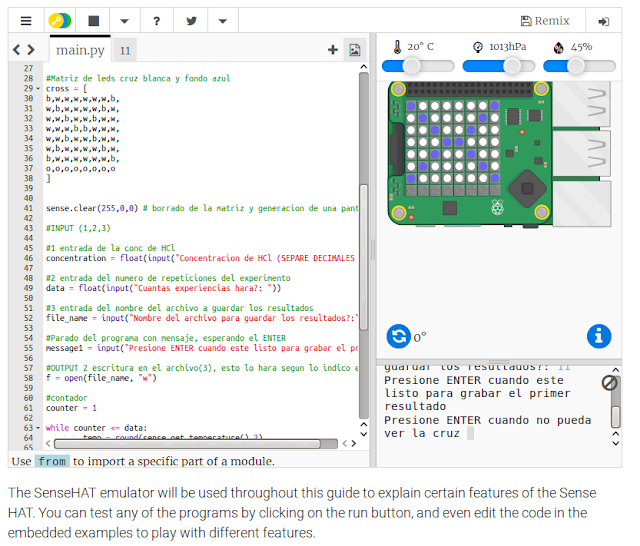


Comentarios
Publicar un comentario